Como criar um blog no blogger.com plataforma gratuita do google e com as melhores técnicas de SEO para otimizar seu blog.

O Blogger é uma plataforma gratuita fornecida pelo Google, fazer um bom trabalho de SEO no Blogger, não é difícil, basta usar as palavras-chave certas e ter um conteúdo de qualidade. Para começar a criar o seu blog basta acessar aqui, depois é só seguir o tutorial que irá lhe ensinar como criar o blog já otimizado para as pesquisa do google, isso quer dizer que, quando alguém procurar algo relacionado com o conteúdo do seu blog o google irá mostrar o seu blog nos resultados das pesquisas dos usuários.
O guia SEO Blogger, foi desenvolvido com as melhores dicas e técnicas de SEO (Otimização para mecanismos de pesquisa) para você otimizar seu blog e melhorar o posicionamento do seu blog no Google e no Bing, indicado para Blogueiros iniciantes e avançados.
Pois ter uma posição nos mecanismos de pesquisa, como o Google, não é uma tarefa fácil, devido a alta concorrência, porém não é algo impossível, chegar ao topo, basta traçar uma boa técnica e estrategia.
Portanto, existem muitos fatores que podem influenciar SEO do seu blog, para facilitar sua vida eu criei este guia com as melhores técnicas de SEO para Blogger melhorar o desempenho do seu Blog.
1. Otimizar o titulo do blog e o titulo da postagem (title)
O titulo do seu blog não pode ser muito extenso, deve ter entre 30 a 60 caracteres, incluindo espaços e caracteres especiais.
Isto é coloque apenas o nome da sua marca e o ramo, preferencialmente com a palavras-chave (keyword) sem excessos.
Acima de tudo escreva um título exclusivo e descritivo, dentro do limite 60 caracteres, pois o que passar desse limite não será exibido no buscador.
Para evitar ultrapassar o limite permitido de caráteres utilize um contador de caracteres.
Como otimizar o titulo do meu blog:
1.Acesse o painel de controle do seu Blogger.
2.No menu esquerdo, clique em Configurações .
3.Em seguida na seção Básico, em Título, clique em Editar.
4.Escreva apenas o nome da sua marca.
5.Em seguida clique em Salvar alterações.
6.Logo abaixo em Descrição, clique em Editar.
7.Escreva sobre o que seu blog faz.
8.Em seguida clique em Salvar alterações.
O tamanho ideal do titulo “title tag” da sua postagem 30 a 60 caracteres, incluindo espaços e caracteres especiais, não ultrapasse para não prejudicar o SEO .
Portanto, procure criar um titulo atrativo breve e único, não crie um titulo clichê e longo, crie um titulo condizente com o conteúdo e com a palavra-chave de preferencia no inicio do titulo, não encha o titulo de palavras-chaves.
2. Otimizar a descrição do blog e da postagem (Meta description)
A descrição do seu blog também deve ser curta, não podendo ultrapassar os 143 caracteres, também incluindo espaços e caracteres especiais.
Desse modo escreva a descrição para o usuário achar interessante e acessar seu blog, preferencialmente com a palavras-chave (keyword).
Dica: Utilize a técnica call-to-action (“saiba mais” e “acesse agora”).
Como otimizar a descrição do meu blog e fazer esta configuração:
1.Acesse o painel de controle do seu Blogger.
2.No menu esquerdo, clique em Configurações .
3.Clique em Preferencias de pesquisa.
4.Em seguida na seção Metatags, clique em Editar.
5.Agora em Descrição: Ativar a descrição de pesquisa? Selecione SIM.
6.Escreva um breve em resumo do seu blog de até 143 caracteres.
7.Em seguida clique em Salvar alterações.
A meta descrição do seu post deve ser breve e descritiva e que chame a atenção do leitor, ou seja ela deve conter o que o leitor esteja procurando.
Em resumo, use descrições de qualidade e descrevam o conteúdo do artigo rapidamente e preferencialmente com a solução que ele procura!
Desse modo crie uma descrição para cada post, não exceda o limite de 160 caracteres, incluindo espaços e caracteres especiais.
Não esqueça de usar palavras-chave (keywords) e utilize call-to-action (“saiba mais” e “acesse agora”).
Importante: Não deixe de preencher a descrição, pois se você não preencher o Google fará de maneira automática.
Como fazer esta configuração na sua postagem:
1.Acesse o painel de controle do seu Blogger.
2.No menu esquerdo, clique em Postagens .
3.Em seguida clique em Nova postagem.
4.No lado direito em Configurações de postagens.
5.Em seguida clique em Descrição da pesquisa
6.Escreva a Descrição do seu artigo.
7.Em seguida clique em Concluído.
Para evitar ultrapassar o limite permitido de caráteres utilize um contador de caracteres.
3. Fazer uma pesquisa de palavras-chave (keywords)
Além disso para iniciar uma boa estrategia SEO Blogger, o ideal é fazer uma pesquisa de palavras-chave e descobrir o que as pessoas estão procurando e sobre o que você deve escrever.
Desse modo fica uma dica para não se frustar na sua estrategia, não comece por palavras-chave muito competitivas e relevantes, pois para começar a gerar trafego de imediato.
Existe varias ferramentas para pesquisa de palavras-chave, separei três das melhores, todas do Google, porém existe vários outros sites.
4. Otimizar o template do seu blog
O design do seu blog, influencia na otimização para os mecanismos de pesquisa, a principal característica ter um tema responsivo.
Por isso tem que oferecer aos usuários duas opções de acesso o acesso pelo Desktop (computador) e pelo celular (mobile).
Principais características de um bom modelo.
Design responsivo
SEO otimizado
Breadcrumbs
Botões de compartilhamento em redes sociais
Artigos relacionados
Tema rápido e leve
Layout de 2 colunas
Traduzido para o Português
5. Adicionar um domínio personalizado
Sem dúvida nenhuma um domínio personalizado deixará a sua URL do blog mais simples fácil de ser memorizado e passar uma identidade mais profissional e estabelece uma maior confiança.
Um domínio próprio pode trazer muitas vantagens para seu blog, o que significa tornar seu blog profissional.
Como colocar domínio no Blogger:
1.Acesse o painel de controle do seu Blogger.
2.No menu esquerdo, clique em Configurações .
3.Clique em Básico.
4.Em seguida na seção Publicação em Endereço do blog, clique em + Configurar um URL de terceiros para seu blog.
5.Em seguida digite o nome do seu domínio. Ex. (www.meudominio.com)
6.Em seguida clique em Salvar.
Agora ira aparecer uma mensagem, dizendo que você deve criar dois registro CNAME, junto ao registrador, para que seu domínio seja apontado para Blogger.
Como exemplo vou mostrar os passo a passo com o registrador da Godaddy.
1.Faça o login na Godaddy e no painel de controle
2.Clique em Gerenciador de domínios
3.Em seguida em Gerenciar zonas.
4.Crie dois registros CNAME:
Nome: “www” e Destino: “ghs.google.com” e clique em Salvar.
Nome: (diferente para cada BLOG) e Destino: (diferente para cada BLOG) e clique em Salvar.
5. Agora volte ao Blogger e clique em Salvar.
6. Criar conteúdo de qualidade e exclusivo
O conteúdo de qualidade da sua postagem ou artigo precisa ter para ser destacado entre milhares de conteúdos na web.
Resumindo em poucas palavras, crie conteúdo bem amplo e exclusivo de altíssima qualidade e além disso aplique todas as técnicas SEO deste guia no seu post.
Algumas das principais características de um bom artigo para agradar o Google e principalmente o seu leitor!
Crie conteúdos atualizados e bem amplos, não limite o seu leitor, aumente o tempo de visita dele no seu bogue, não adianta nada ter varias paginas, porém com pouco acessoas.
Outra dica importante é escrever com clareza e coerência, escreva o artigos para que os seus leitores entendam e não o Google.
Dica: Utilize palavras de ligação, para melhorar a experiencia da leitura.
Exemplos:
Porque
Uma vez que
Visto que
Assim também
Do mesmo modo
Semelhantemente
De maneira idêntica
De acordo com
Conforme
Assim como
Em primeiro lugar
Acima de tudo
Principalmente
Sobretudo
Suas postagens devem no minimo 500 carácteres, não menos que isso, como eu disse acima crie postagens ricas em conhecimento.
Por fim evitar parágrafos longos, isso mesmo tente escrever parágrafos de apenas vinte palavras, posso escrever parágrafos? Sim, mas evite.
Para evitar ultrapassar o limite de vinte palavras utilize um contador de caracteres.
7. Crie imagens exclusivas para cada postagem
Crie imagens exclusivas, não copie as imagens, pois a imagem sendo unica terá mais chances de ser classificada nos resultados de pesquisa do Google Imagens.
Alguns programas para criar imagens, disponível no mercado:
Gimp
Adobe Photoshop
CorelDraw
Porém, sugiro a utilização do Gimp pois é um programa gratuito e fácil de utilizar.
8. Use Subtítulos (Headings tag)
Uma grande oportunidade para variar as palavras chave, é colocar os subtítulos na sua postagem com cabeçalhos de H1, H2, H3 e H4.
Como fazer esta configuração na sua postagem:
1.Acesse o painel de controle do seu Blogger.
2.No menu esquerdo, clique em Postagens .
3.Em seguida clique em Nova postagem.
4.Selecione o Subtitulo, clique em Formato e escolha Titulo, Subtitulo ou Titulo secundário.
Lembrando que o titulo da postagem de acordo com tema, fica em H1, dentro da postagem o titulo ficará em H2, Subtitulo em H3 e o titulo secundário em H4.
9. Otimizar imagens com atributos TITLE e ALT
Lembre-se de sempre que for criar uma postagem, não deixar de colocar ao menos uma imagem, para oferecer uma experiencia visual e também ter sua imagem no Google imagens.
Inclusive não se esqueça de colocar o atributo ALT e o TITLE e otimizá-la para ser classificada no Google imagens.
TITLE: Coloque uma descrição curta, preferencialmente o nome da imagem, pois quando o leitor, passar o mouse por cima da imagem ele verá o nome dela.
ALT: Coloque a descrição longa da imagem de até 5 palavras para o mecanismo de pesquisa ler.
Como otimizar imagens na sua postagem:
1.Acesse o painel de controle do seu Blogger.
2.No menu esquerdo, clique em Postagens .
3.Em seguida clique em Nova postagem.
4.No menu clique em Inserir imagem.
5.Em seguida clique em Adicione uma imagem, em Fazer upload e depois clique em escolher arquivo.
6.Agora clique na imagem, em propriedades.
7.Digite texto do título da imagem.
8.Digite texto alternativo da imagem.
9.Em seguida clique em OK.
Siga o exemplo abaixo:
10. Criar uma URL amigável para cada postagem
Não deixe passar em branco, personalize suas URLS, pois uma URL longa pode prejudicar sua posição no Google, coloque preferencialmente a palavra-chave na URL.
Lembre-se de combina-la com o titulo da sua postagem, não coloque qualquer coisa, coloque sempre a palavra-chave.
Como fazer esta configuração na sua postagem:
1.Acesse o painel de controle do seu Blogger.
2.No menu esquerdo, clique em Postagens .
3.Em seguida clique em Nova postagem.
4.No lado direito em Configurações de postagens.
5.Em seguida clique em Link permanente
6.Selecione Link permanente personalizado.
7.Digite o nome da sua URL.
8.Em seguida clique em Concluído.
11. Adicionar links externos
Porque colocar links externos em cada postagem? Simples para oferecer uma saída para o leitor e mostrar a credibilidade do seu artigo, que ele foi desenvolvido por fontes confiáveis.
Sempre que possível coloque na sua postagem, colocando um link externo, passa confiabilidade sobre o conteúdo abordado, lembre-se que links de saída devem ser abertos em uma nova janela.
Para adicionar um link interno, selecione o texto, em seguida clique em link, coloque a URL que deseje vincular, marque “Abrir este link em uma nova janela” e “Adicionar o atributo “rel=nofollow”, siga o exemplo abaixo.
12. Adicionar links internos:
A cada postagem que você criar, lembre de colocar link de outras postagens, preferencialmente de conteúdo relacionado.
Conforme for surgindo oportunidades coloque os links do seu blog de forma natural, sugerindo artigos, não coloque acesse aqui “SEO Blogger”, coloque se o conteúdo for relacionado.
Para que os links internos interliguem seu blog com os rastreadores do Google e fora que você ganhar mais trafego em outras postagens.
Para adicionar um link interno, selecione o texto, em seguida clique em link, coloque a URL que deseje vincular, não marque para ser aberto em outra janela, siga o exemplo abaixo.
13. Ativar o HTTPS
Enfim, o Blogger liberou o HTTPS (certificado SSL), para todos os blogs hospedados na sua plataforma, mesmo os que utilizam o .blogspot.com e quem utiliza domínio personalizado.
Afinal o HTTPS é um fatores de classificação, o Google declarou que os sites e blogs com o certificado SSL, terão uma vantagem sobre o site o blog que não tem HTTPS.
O certificado SSL permite que seu navegador tenha a conexão segura e criptografe todos os dados enviados entre os dois.
Como Ativar HTTPS (certificado SSL) no Blogger:
1.Acesse o painel de controle do seu Blogger.
2.No menu esquerdo, clique em Configurações .
3.Clique em Básico.
4.Em seguida na seção HTTPS, em Redirecionamento para HTTPS.
5.Selecione SIM e aguarde a disponibilidade do Certificado SSL.
14. Ativar a visibilidade para mecanismos de pesquisas
Em primeiro lugar, por padrão do blogger, o blog já vem com esta opção ativada, porém se em algum momento você alterou esta configuração.
Então, não deixe de verificar se você autorizou seu blog ser identificado pelos mecanismos de pesquisa, para não prejudicar o SEO Blogger.
Como fazer esta configuração:
1.Acesse o painel de controle do seu Blogger.
2.No menu esquerdo, clique em Configurações .
3.Clique em Basico.
4.Em seguida na seção Privacidade, clique em Editar.
5.Agora em Adicionar o seu blog às nossas listagens? Selecione SIM.
6.Abaixo em Permitir que mecanismos de pesquisa localizem seu blog? Selecione SIM.
7.Em seguida clique em Salvar alterações.
Como fazer esta configuração:
1.Acesse o painel de controle do seu Blogger.
2.No menu esquerdo, clique em Configurações .
3.Clique em Basico.
4.Em seguida na seção Permissões, em Leitores do blog
5.Agora clique em Editar.
6.Selecione “Público“
7.Em seguida clique em Salvar alterações.
15. Personalizar o erro 404 (Página não encontrada)
O código 404 informa ao usuário que a página não existente, fatores que geram o erro 404, link incorreto, URL removida ou alterada.
Portanto, crie uma pagina 404 personalizada, você pode simplesmente colocar “A pagina que você está procurando não está mais disponível”
Como fazer esta configuração:
1.Acesse o painel de controle do seu Blogger.
2.No menu esquerdo, clique em Configurações .
3.Clique em Preferencias de pesquisa.
4.Em seguida na seção Erros e redirecionamentos, “Página não encontrada” personalizada, clique em Editar
5.Em seguida clique em Salvar alterações.
16. Criar um Robots.txt personalizado
O Googlebot (Robô de Rastreamento e indexação do Google), precisam do arquivo robots.txt, para indexar seu blog.
Visto que, por padrão do Blogger o arquivo robots txt, já está configurado e você não precisa fazer nenhuma alteração.
Contudo caso você deseja impedir que alguma pagina ou marcador seja indexado, deverá especificar no seu arquivo robots.txt.
Lembrando que não é aconselhável que você altere robots.txt, ao menos que você tenha certeza do que está fazendo, pois as consequências podem ser gigantescas.
Como fazer esta configuração:
1.Acesse o painel de controle do seu Blogger.
2.No menu esquerdo, clique em Configurações .
3.Clique em Preferencias de pesquisa.
4.Em seguida na seção Rastreadores e indexação, clique em Editar.
5.Agora em robots.txt personalizado: Ativar o conteúdo robots.txt personalizado? Selecione SIM.
6.Coloque o conteudo do seu arquivo robots.txt.
7.Em seguida clique em Salvar alterações.
17. Adicionar seu Blogger no Google Search Console
A ferramenta Google Search Console indexa e rastreia todas as suas paginas do seu blog, e informa erros e o desempenho das suas paginas.
Portando para acompanhar o desempenho das palavras-chave não deixe de acessar frequentemente o Google Search Console.
1.Acesse a pagina do Google Search Console
2.No menu esquerdo clique em “Adicionar propriedade”.
3.Agora no Pop-up Digite a URL do seu Blogspot. Ex. meublog.blogspot.com.br
4,Clique em Adicionar.
5,Em seguida aparecerá a seguinte mensagem: Propriedade verificada automaticamente.
Observação: Não é necessário confirmar a propriedade do Blogspot, por ele estar vinculado a sua conta Google, porém se for necessário confirme a propriedade.
Agora vamos realizar o procedimento fundamental que é enviar o “Sitemap” do seu blog.
1.No menu esquerdo clique em “Sitemaps“.
2.Agora na pagina “Adicionar um novo sitemap“.
3.Digite “sitemap.xml”
4.Clique em Enviar.
Agora resta esperar o Google começar a rastrear e indexar as paginas e postagens do seu blog, se você seguir essas dicas SEO Blogger, seu blog será indexado em até 5 dias.
18. Use o Google Analytics no Blogger
O Google Analytics é uma ferramenta do Google que mostra o desempenho das suas postagens e paginas e de onde está vindo o tráfego do seu blog.
Para configurar seu blog no Google Analytics, basta acessar a pagina Google Analytics e crie uma conta e preencha os dados e copie o ID de propriedade de acompanhamento e volte e cole no blogger.
1.Acesse o Google Analytics.
2.Clique em Administrador.
3.Selecione + Criar conta
4.Selecione Acompanhar site e preencha os dados abaixo:
Digite o nome da conta
Nome do website
URL do blogspot
Categoria do setor
Fuso horário
5. Agora clique em Ver ID de acompanhamento
6. Aceite os termos e condições
7. Enfim será gerado o ID de acompanhamento que começá UA-(números)
Copie o ID de acompanhamento do Google Analytics e volte ao Blogger.
Como fazer esta configuração:
1.Acesse o painel de controle do seu Blogger.
2.No menu esquerdo, clique em Configurações .
3.Clique em Outro.
4.Em seguida na seção Google Analytics
5.Cole o ID de propriedade do Google Analytics
6.Em seguida no menu superior, clique em Salvar configurações.
19. Divulgar seu blog nas redes sociais
O que adiante você fazer um trabalho espetacular de SEO Blogger e não divulgar, não pense que é apenas fazer SEO, então divulgue seu blog no Facebook, Instagram e no Twiiter.
Acredite uma boa estrategia para aumentar o seu trafego e se tornar popular na internet é o marketing, divulgue e compartilhe seu blog em qualquer pagina.














































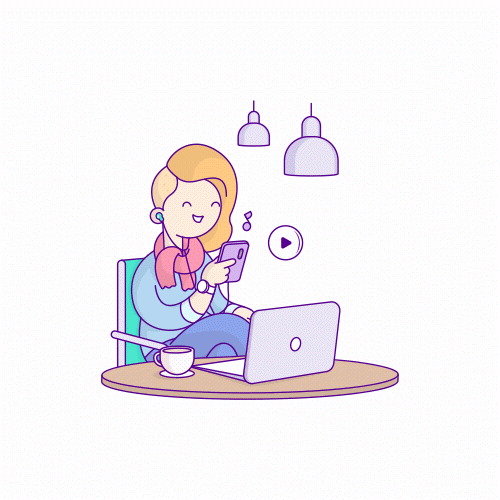


















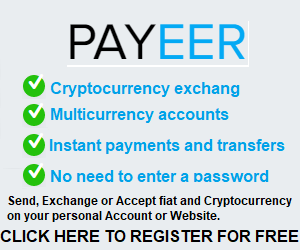



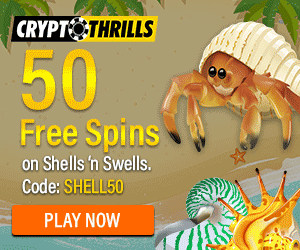





0 Comentários
Comentários ofensivos serão excluídos